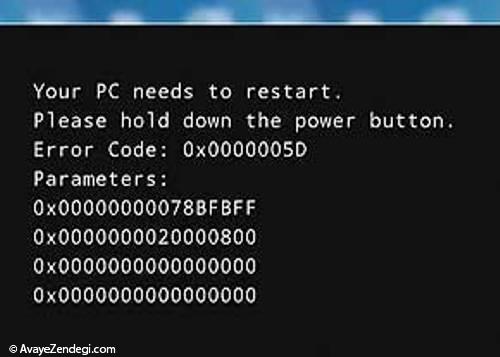Virtualbox و VMWare از معروفترین نرمافزارهایی است كه برای ایجاد رایانههای مجازی و نصب سیستمهای عامل مختلف روی آنها كاربرد دارد.
با انتشار نسخه جدید سیستمعامل ویندوز یعنی ویندوز8 نیز بسیاری از علاقهمندان تصمیم گرفتند تا زمانی كه نسخه نهایی آن منتشر شود، توسط این نرمافزارها بهصورت مجازی نسخهای از آن را روی رایانه نصب كرده و مورد استفاده قرار دهند؛ اما در موارد بسیاری كاربران در مراحل اولیه نصب این سیستمعامل بهصورت مجازی با پیام خطایی شبیه به پیام زیر مواجه شدند:
Your PC needs to restart.Please hold down the power button
Error Code:.x……5D
پیغام خطای فوق، از نرمافزارهای Virtualbox و VMWare نیست بلكه با انجام تغییرات كوچكی در تنظیمات مادر بورد رایانه رفع شدنی است.
در حالت كلی برای رفع این مشكل باید قابلیت No-Execute Memory Protection را فعال كنید. فعالسازی این قابلیت نیز باتوجه به مادربوردهای مختلف و نسخههای نرمافزاری مورد استفاده توسط آنها متفاوت است كه ما در این مثال چگونگی فعالسازی آن را در حالت كلی برای شما شرح میدهیم:
1ـ رایانه را روشن كنید و پیش از بوت شدن سیستمعامل با فشار دادن كلید F2 از روی صفحهكلید، وارد تنظیمات بایوس شوید. (این كلید با توجه به مادربوردهای مختلف ممكن است متفاوت باشد. كلیدهای Delete , F2 , F10 از جمله متداولترین كلیدها برای ورود به این تنظیمات بهشمار میرود.)
2ـ پس از ورود به تنظیمات بایوس، بـــه بـــخش Advanced رفتــــه و CPU Configuration را انتخاب كنید. (این بخش در مادربوردهای Asrock قابل مشاهده بوده و ممكن است در مدلهای دیگر تفاوتهایی در گزینههای ذكر شده وجود داشته باشد.)
3ـ گزینه No-Execute Memory Protection را پیدا كنید و آن را به حالت Enabled تغییر وضعیت دهید.
4ـ در نهایت به بخش Exit بروید و ضمن ذخیره تغییرات از تنظیمات بایوس خارج شوید.
5 ـ حالا میتوانید براحتی ویندوز 8 را با استفاده از نرمافزارهای Virtualbox و VMWare روی رایانه خود نصب كنید.